Thủ thuật sao lưu và khôi phục Windows chỉ trong vòng 10 phút với Acronis True Image
TW.White :: Cộng Đồng CNNTT PT Phần Mềm :: Các tin túc Windows và Ghost Hệ Thống Khác :: Sữa lỗi Windows
Page 1 of 1 • Share
 Thủ thuật sao lưu và khôi phục Windows chỉ trong vòng 10 phút với Acronis True Image
Thủ thuật sao lưu và khôi phục Windows chỉ trong vòng 10 phút với Acronis True Image
khắc phục các sự cố này là khôi phục lại hệ thống.
Việc sử dụng các phần mềm phổ biến để cài đặt lại Windows thường mất khá nhiều thời gian. Để tiết kiệm thời gian quý báu của mình, bạn có thể sử dụng phần mềm Acronis True Image. Acronis True Image tạo dữ liệu sao lưu và khôi phục các dữ liệu khi được yêu cầu. Giao diện của Acronis True Image khá thân thiện và dễ sử dụng.
Acronis True Image là một trong những lựa chọn tốt nhất để thay thế cho quá trình phục hồi Windows theo cách truyền thống. Phần mềm cho phép bạn sao lưu các ổ logical hoàn chỉnh, lưu trữ các tập tin Windows và các phần mềm được cài đặt trên hệ thống.
Trong trường hợp nếu Windows bị lỗi, Acronis có thể khôi phục lại hệ điều hành của bạn về trạng thái trước khi bạn tạo một bản sao lưu. Trước khi tạo một bản sao lưu, bạn cần chắc chắn rằng bản sao lưu được tạo trên một ổ đĩa khác, ... nếu không các tập tin sao lưu này sẽ bị lỗi hoặc bị phá hủy.
[You must be registered and logged in to see this link.]
2. Ở phần Startup, bạn tìm và chọn tùy chọn Acronis True Image. Hệ thống của bạn sẽ khởi động bằng cách sử dụng Acronis True Image.
[You must be registered and logged in to see this image.]
3. Trên cửa sổ tiếp theo, bạn sẽ nhìn thấy mục Backup. Tại đây bạn click chọn tùy chọn My Disk để tạo sao lưu hệ thống của bạn.
[You must be registered and logged in to see this image.]
4. Trên cửa sổ Partitions to backup, bạn đánh tích chọn ổ để tiến hành sao lưu ổ đó.
5. Click chọn Next để thực hiện các bước tiếp theo.
[You must be registered and logged in to see this image.]
6. Trên cửa sổ Target backup archive, tại mục Target section, bạn click chọn Create new backup archive để tạo một sao lưu mới.
[You must be registered and logged in to see this image.]
7. Tiếp theo dưới mục Backup location, bạn click chọn Browse.
8. Tìm vị trí cho các sao lưu mới và đặt tên cụ thể cho các file này.
9. Tiếp theo trên cửa sổ Target backup archive, click chọn Next để tiếp tục.
[You must be registered and logged in to see this image.]
10. Trên cửa sổ tiếp theo, click chọn Proceed.
11. Lúc này bạn chỉ việc chờ Acronis tạo sao lưu hệ thống của bạn.
Lưu ý:
Chắc chắn rằng sao lưu mà bạn tạo trên ổ đĩa không được sử dụng để lưu trữ cài đặt Windows gốc.
2. Ở phần Startup, bạn tìm và chọn tùy chọn Acronis True Image. Hệ thống của bạn sẽ khởi động bằng cách sử dụng Acronis True Image.
3. Trên cửa sổ tiếp theo, bạn sẽ nhìn thấy mục Recover. Tại đây bạn click chọn tùy chọn My Disk để tạo khôi phục hệ thống của bạn.
[You must be registered and logged in to see this image.]
4. Trên cửa sổ tiếp theo, bạn click chọn Browse và tìm vị trí file sao lưu có phần đuôi mở rộng là .TIB.
5. Sau khi đã tìm xong vị trí file, quay trở lại cửa sổ vừa xong rồi click chọn Next.
[You must be registered and logged in to see this image.]
6. Trên cửa sổ Choose recovery method, bạn click chọn Recover whole disk and partitions.
7. Tiếp theo click chọn Next.
[You must be registered and logged in to see this image.]
8. Trên cửa sổ Select the items to recover, đánh tích chọn ổ đĩa để khôi phục.
9. Click chọn Next.
[You must be registered and logged in to see this image.]
10. Trên cửa sổ tiếp theo, bạn thiết lập mọi thứ theo mặc định rồi click chọn Next.
[You must be registered and logged in to see this image.]
11. Trên cửa sổ Summary, bạn click chọn Proceed để bắt đầu quá trình khôi phục ổ đĩa hệ thống của bạn.
[You must be registered and logged in to see this image.]
12. Sau khi hoàn tất quá trình, tiến hành tháo Acronis bootable media và khởi động lại máy tính của bạn.
[size]
Chúc các bạn thành công![/size]
Việc sử dụng các phần mềm phổ biến để cài đặt lại Windows thường mất khá nhiều thời gian. Để tiết kiệm thời gian quý báu của mình, bạn có thể sử dụng phần mềm Acronis True Image. Acronis True Image tạo dữ liệu sao lưu và khôi phục các dữ liệu khi được yêu cầu. Giao diện của Acronis True Image khá thân thiện và dễ sử dụng.
Acronis True Image là một trong những lựa chọn tốt nhất để thay thế cho quá trình phục hồi Windows theo cách truyền thống. Phần mềm cho phép bạn sao lưu các ổ logical hoàn chỉnh, lưu trữ các tập tin Windows và các phần mềm được cài đặt trên hệ thống.
Trong trường hợp nếu Windows bị lỗi, Acronis có thể khôi phục lại hệ điều hành của bạn về trạng thái trước khi bạn tạo một bản sao lưu. Trước khi tạo một bản sao lưu, bạn cần chắc chắn rằng bản sao lưu được tạo trên một ổ đĩa khác, ... nếu không các tập tin sao lưu này sẽ bị lỗi hoặc bị phá hủy.
[You must be registered and logged in to see this link.]
1. Các bước tạo sao lưu
1. Khởi động hệ thống của bạn bằng đĩa/USB khởi động bằng Acronis.2. Ở phần Startup, bạn tìm và chọn tùy chọn Acronis True Image. Hệ thống của bạn sẽ khởi động bằng cách sử dụng Acronis True Image.
[You must be registered and logged in to see this image.]
3. Trên cửa sổ tiếp theo, bạn sẽ nhìn thấy mục Backup. Tại đây bạn click chọn tùy chọn My Disk để tạo sao lưu hệ thống của bạn.
[You must be registered and logged in to see this image.]
4. Trên cửa sổ Partitions to backup, bạn đánh tích chọn ổ để tiến hành sao lưu ổ đó.
5. Click chọn Next để thực hiện các bước tiếp theo.
[You must be registered and logged in to see this image.]
6. Trên cửa sổ Target backup archive, tại mục Target section, bạn click chọn Create new backup archive để tạo một sao lưu mới.
[You must be registered and logged in to see this image.]
7. Tiếp theo dưới mục Backup location, bạn click chọn Browse.
8. Tìm vị trí cho các sao lưu mới và đặt tên cụ thể cho các file này.
9. Tiếp theo trên cửa sổ Target backup archive, click chọn Next để tiếp tục.
[You must be registered and logged in to see this image.]
10. Trên cửa sổ tiếp theo, click chọn Proceed.
11. Lúc này bạn chỉ việc chờ Acronis tạo sao lưu hệ thống của bạn.
Lưu ý:
Chắc chắn rằng sao lưu mà bạn tạo trên ổ đĩa không được sử dụng để lưu trữ cài đặt Windows gốc.
2. Các bước để khôi phục hệ thống của bạn
1. Khởi động hệ thống của bạn bằng đĩa/USB khởi động bằng Acronis.2. Ở phần Startup, bạn tìm và chọn tùy chọn Acronis True Image. Hệ thống của bạn sẽ khởi động bằng cách sử dụng Acronis True Image.
3. Trên cửa sổ tiếp theo, bạn sẽ nhìn thấy mục Recover. Tại đây bạn click chọn tùy chọn My Disk để tạo khôi phục hệ thống của bạn.
[You must be registered and logged in to see this image.]
4. Trên cửa sổ tiếp theo, bạn click chọn Browse và tìm vị trí file sao lưu có phần đuôi mở rộng là .TIB.
5. Sau khi đã tìm xong vị trí file, quay trở lại cửa sổ vừa xong rồi click chọn Next.
[You must be registered and logged in to see this image.]
6. Trên cửa sổ Choose recovery method, bạn click chọn Recover whole disk and partitions.
7. Tiếp theo click chọn Next.
[You must be registered and logged in to see this image.]
8. Trên cửa sổ Select the items to recover, đánh tích chọn ổ đĩa để khôi phục.
9. Click chọn Next.
[You must be registered and logged in to see this image.]
10. Trên cửa sổ tiếp theo, bạn thiết lập mọi thứ theo mặc định rồi click chọn Next.
[You must be registered and logged in to see this image.]
11. Trên cửa sổ Summary, bạn click chọn Proceed để bắt đầu quá trình khôi phục ổ đĩa hệ thống của bạn.
[You must be registered and logged in to see this image.]
12. Sau khi hoàn tất quá trình, tiến hành tháo Acronis bootable media và khởi động lại máy tính của bạn.
Tham khảo thêm một số bài viết dưới đây:
- [You must be registered and logged in to see this link.]
- [You must be registered and logged in to see this link.]
- [You must be registered and logged in to see this link.]
[size]
Chúc các bạn thành công![/size]
Cập nhật: 16/05/2016Dương Huyền (Theo Tomshardware)

TW.White City- Newbie 4

- Messages : 51
TW.White :: Cộng Đồng CNNTT PT Phần Mềm :: Các tin túc Windows và Ghost Hệ Thống Khác :: Sữa lỗi Windows
Page 1 of 1
Permissions in this forum:
You cannot reply to topics in this forumPage 1 of 1
| Link this topic | |||
|---|---|---|---|
| URL: | |||
| BBCode: | |||
| HTML: | |||
|
|
|


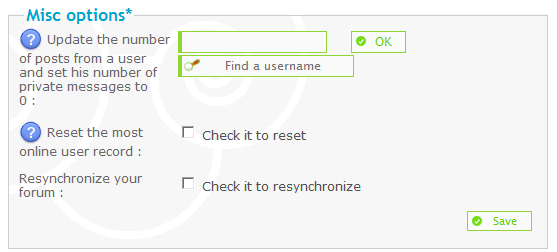

 Home
Home